Kako ukloniti pohranjene informacije iz Firefox autofill

Uklonite pohranjene informacije iz Firefox autofill slijedeći brze i jednostavne korake za Windows i Android uređaje.
Povremeno možete odlučiti da više ne želite koristiti uslugu. U mnogim slučajevima možete se jednostavno odjaviti sa svog računa i nikada se više ne prijaviti. U nekim uslugama, iako to nije najbolja opcija, to se posebno odnosi na komunikacijske aplikacije kao što je Google Duo. Na primjer, ako se odjavite, ali ostavite svoj račun povezan, možda ćete otkriti da drugi i dalje mogu pokušati komunicirati s vama, ne znajući da vi to ne možete, i da nikada neće vidjeti njihove poruke ili propuštene pozive.
Ako znate da se ne želite vratiti na uslugu, najbolje što možete učiniti je zatvoriti svoj račun. Ovo je trajni potez koji obavještava tvrtku da želite da izbriše vaše podatke. U većini usluga, brisanje vašeg računa također će izbrisati vašeg korisnika s tuđe usluge ili ih barem obavijestiti da više ne koristite uslugu.
Srećom, ako želite izbrisati svoj Google Duo račun, postupak je prilično jednostavan. Da biste to učinili, morate ući u postavke tako da prvo kliknete na ikonu zupčanika u gornjem desnom kutu, s oznakom "Postavke".

Kliknite na ikonu zupčanika s oznakom "Postavke" u gornjem desnom kutu.
Kliknite na prvi odjeljak s oznakom "Račun" da biste ga proširili, a zatim kliknite na "Izbriši Duo račun". U okviru za potvrdu koji se pojavi kliknite "Izbriši račun" da biste izbrisali svoj Google Duo račun.
Pored "Izbriši Duo račun" nalazi se još jedan gumb s oznakom "Ukloni Google račun" koji je donekle sličan. Ova opcija vas odjavljuje iz Duoa na svim uređajima osim na uređaju koji je potvrđen vašim telefonskim brojem. Također će se prekinuti veza vašeg telefonskog broja s vašim Google računom u Duu, čime se sprječava da vas drugi pronađu putem vašeg Google računa. I dalje ćete moći komunicirati s drugim korisnicima koji su se povezali s vama putem vašeg telefonskog broja.
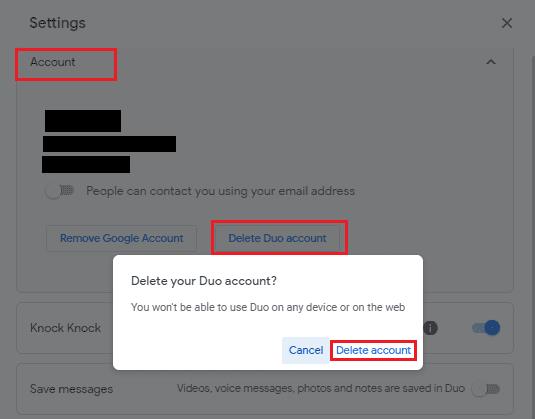
Kliknite "Izbriši Duo račun" u odjeljku "Račun" u postavkama Google Duoa, a zatim kliknite "Izbriši račun" kada se od vas zatraži da potvrdite.
Povremeno možete odlučiti da želite prestati koristiti uslugu iz bilo kojeg razloga. Slijedeći korake u ovom vodiču, možete izbrisati svoj Google Duo račun.
Uklonite pohranjene informacije iz Firefox autofill slijedeći brze i jednostavne korake za Windows i Android uređaje.
Saznajte kako označiti ili označiti određeni tekst u vašim Google Dokumentima pomoću ovih koraka za vaše računalo, pametni telefon ili tablet.
Za rješavanje problema sa zastoju videa na Windows 11, ažurirajte grafički upravljač na najnoviju verziju i onemogućite hardversku akceleraciju.
Pitate se kako prenijeti datoteke s Windowsa na iPhone ili iPad? Ovaj vodič s korak-po-korak uputama pomaže vam da to lako postignete.
Pokretanje programa visokog intenziteta na vašem Chromebooku koristi mnogo CPU snage, što posljedično iscrpljuje vašu bateriju.
Očistite povijest preuzimanja aplikacija na Google Play kako biste dobili novi početak. Evo koraka koje je lako slijediti za početnike.
Saznajte koliko je lako dodati riječ ili drugi jezik za provjeru pravopisa u Firefoxu. Također saznajte kako možete isključiti provjeru pravopisa za preglednik.
Samsung Galaxy Z Fold 5 je jedan od najzanimljivijih uređaja svog vremena u 2023. godini. Svojim širokim preklopnim ekranom od 7.6 inča, uz dodatni prednji ekran od 6.2 inča, Z Fold 5 pruža dojam da držite i upravljate budućnošću.
Pogledajte koje korake trebate slijediti kako biste brzo isključili Google Asistenta i dobili malo mira. Osjećajte se manje nadziranima i onemogućite Google Asistenta.
Mnoge vijesti spominju "mračni web", ali vrlo malo njih zapravo raspravlja o tome kako mu pristupiti. Ovo je uglavnom zato što mnoge web stranice tamo sadrže ilegalan sadržaj.







